Usuń The Gotham Font Was Not Found (Poradnik usuwania) - Darmowe instrukcje
Instrukcja usuwania The Gotham Font Was Not Found
Czym jest The Gotham Font Was Not Found?
„The Gotham Font Was Not Found” to oszustwo próbujące nakłonić użytkowników do pobrania złośliwego oprogramowania
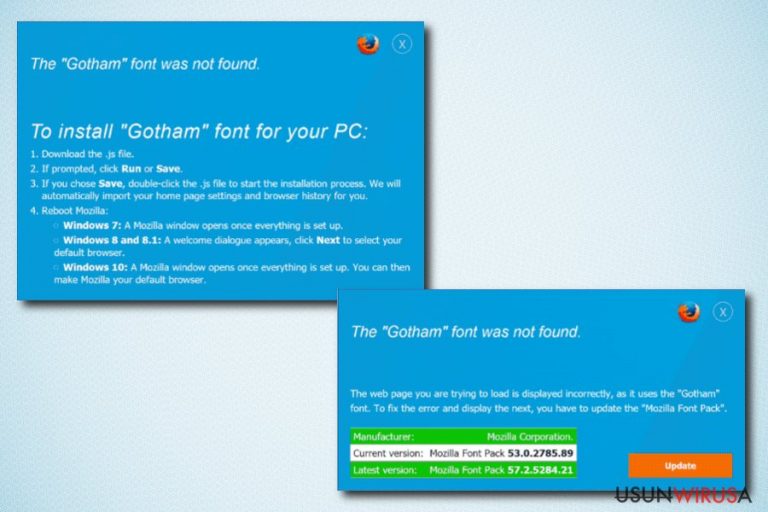
„The Gotham Font Was Not Found” to fałszywe wyskakujące okienko wyświetlane w wypadku, gdy użytkownicy są przekierowywani. Innym powodem pojawienia się tego okna może być też infekcja adware ukrywająca się w komputerze. Domena ta jest zainfekowana złośliwym kodem JavaScript.
| PODSUMOWANIE | |
| Nazwa | The Gotham Font Was Not Found |
|---|---|
| Rodzaj | Adware |
| Powiązany plik | ttf.js |
| Główne zagrożenia | Umożliwienie ataku niebezpiecznych wirusów, takich jak ransomware |
| Dystrybucja | Dundle oprogramowania, złośliwe strony |
| Eliminacja | Pobierz i zainstaluj FortectIntego bądź skorzystaj z poniższego poradnika. |
Istnieje wiele podobnych oszustw, takich jak The Tungsten Rounded Font Was Not Found bądź The HoeflerText font wasn’t found. Wszystkie te złośliwe, wyskakujące okienka mają jeden cel – sprawić, by użytkownik zainstalował adware bądź malware. Warto więc usunąć „The Gotham Font Was Not Found” z przeglądarek Chrome, Firefox, IE bądź innych.
Fałszywy alarm informuje użytkownika, że strona, jaką chcą załadować może być wyświetlana nieprawidłowo, z powodu brakującej czcionki “Gotham”. Kliknięcie na przycisk „Zaktualizuj” wyświetla następująca wiadomość:
The „Gotham” font was not found.
Download the .zip file.
If prompted, click Run or Save.
If you chose Save, double-click the .zip file to start the installation process. We will automatically import your home page settings and browser history for you.
Reboot Chrome:
<…>
Tam, użytkowników nakłania się do instalacji pliku ttf.js. Nie jest to plik brakującej czcionki. Zamiast tego, instalując plik użytkownicy mogą zainfekować swój komputer groźnymi wirusami, takimi jak spyware bądź ransomware.
Jeśli zaś mowa o ransomware'ach, oszustwo „The HoeflerText font wasn’t found” rozpowszechnia w swoim pliku instalacyjnym ransomware'a GandCrab. Ransomware jest niszczącą infekcją, która blokuje pliki i domaga się okupu w zamian za ich odzyskanie. Użytkownicy powinni unikać takich infekcji za wszelką cenę.
Cyberprzestępcy zadbali o precyzję oszustwa „The Gotham Font Was Not Found” – umieścili nawet poprawną wersję przeglądarki w wyskakujących wiadomościach. Niektóre ofiary jednak nie wiedzą, że nie muszą instalować dodatkowych czcionek, by wchodzić na strony – funkcja ta znajduje się już w samej przeglądarce.
Po instalacji wirus „The Gotham Font Was Not Found” może też zebrać pewną liczbę informacji osobistych oraz opisujących użytkownika, które następnie mogą zostać nielegalnie wykorzystane. Dane te zawierają zazwyczaj:
- Adres IP;
- Lokację urządzenia;
- Odwiedzone strony;
- Zainstalowane oprogramowanie;
- Hasła;
- Kliknięcia na linki itd.
Nie trzeba mówić, że powinieneś unikać stron, które wyświetlają fałszywe alarmy domagające się instalacji złośliwych plików. Jeśli jednak już zaakceptowałeś instalację, zacznij myśleć nad usunięciem „The Gotham Font Was Not Found”. Sam proces powinien zostać wykonany dobrym programem tego typu, takim jak FortectIntego lub Malwarebytes.
Jeśli wiadomości „The Gotham Font Was Not Found” dalej Cię nie opuszczają, musisz wyeliminować też adware'a powiązanego z tym wirusem.
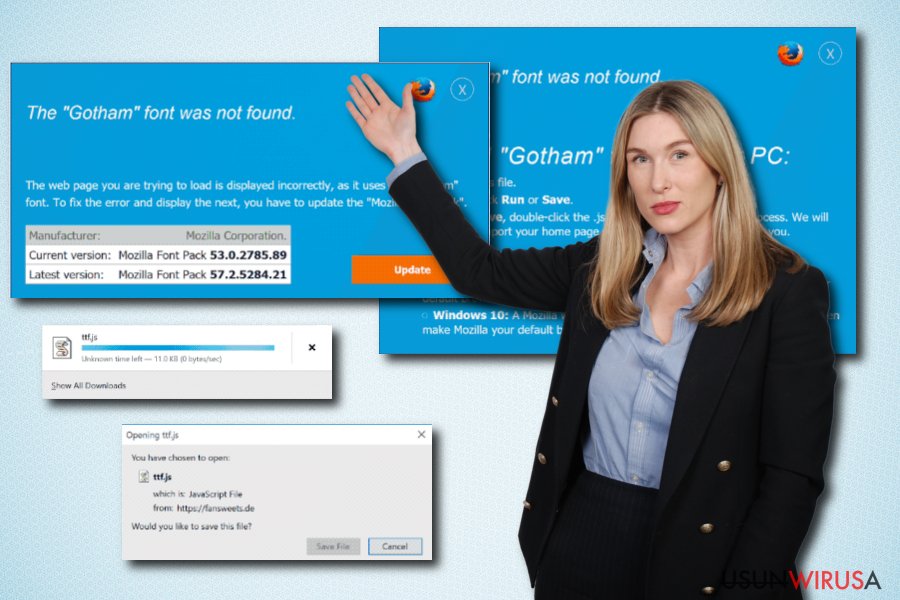
Adware może dostać się do komputera jako dodatkowy komponent bundla oprogramowania can enter machines as an additional component in software bundles
Bundling oprogramowanie to popularna metoda dystrybucji niepożądanych aplikacji używana na całym świecie. Pozwala ona twórcom freeware na ukrywanie dodatkowych komponentów w instalatorach. Jeśli użytkownik nie wybierze instalacji Zaawansowanej, nie ma wtedy opcji na uniknięcie dodania tych komponentów.
Dlatego też eksperci nakłaniają użytkowników, by nie śpieszyli się oni z instalacją darmowych aplikacji klikając bezmyślnie przycisk „Dalej”. W zamian, poświęć instalacji trochę czasu, przeczytaj wszystkie instrukcje, wybierz tryb instalacji Zaawansowanej i odznacz wszystkie pola wyrażające zgodę na instalację niepożądanych programów (pasków narzędzi, wyszukiwarek, rozszerzeń, odtwarzaczy wideo, kodeków, kreatorów PDF itd).
Procedura eliminacji oszustwa „The Gotham Font Was Not Found”
Usunięcie „The Gotham Font Was Not Found” jest konieczne, jeśli chcesz, by komputer działał sprawnie. Adware ten może zostać usunięty ręcznie bądź automatycznie – wszystko zależy od Ciebie.
Jeśli chcesz usunąć oszustwo „The Gotham Font Was Not Found” ręcznie, skorzystaj z poniższego poradnika. Będziesz musiał znaleźć i wyeliminować wszystkie komponenty wirusa. Następnie, zresetuj każdą zainstalowaną przeglądarkę. Jeśli nie jesteś obeznany z komputerem oraz jego procesami, prosimy o powstrzymanie się od tej procedury.
Najlepszym sposobem na poradzenie sobie z wirusem „The Gotham Font Was Not Found” jest instalacja dobrego programu ochronnego z poniższej listy. Krok ten jest szczególnie ważny, jeśli już zainstalowałeś złośliwy plik po interakcji z okienkiem. Nie zapominaj, że niektóre infekcje, takie jak trojany, mogą być ciężkie do zauważenia. Dlatego też wykonaj pełny skan systemu i usuń je na dobre.
Możesz usunąć szkody spowodowane przez wirusa za pomocą FortectIntego. SpyHunter 5Combo Cleaner i Malwarebytes są zalecane do wykrywania potencjalnie niechcianych programów i wirusów wraz ze wszystkimi związanymi z nimi plikami i wpisami do rejestru.
Instrukcja ręcznego usuwania The Gotham Font Was Not Found
Odinstaluj z systemu Windows
By usunąć fałszywe alarmy „The Gotham Font Was Not Found”, skorzystaj z następującej instrukcji:
Aby usunąć The Gotham Font Was Not Found z komputerów z systemem Windows 10/8, wykonaj te kroki:
- Wpisz Panel sterowania w pole wyszukiwania Windows i wciśnij Enter lub kliknij na wynik wyszukiwania.
- W sekcji Programy wybierz Odinstaluj program.

- Znajdź na liście wpisy powiązane z The Gotham Font Was Not Found (lub dowolny inny niedawno zainstalowany podejrzany program).
- Kliknij prawym przyciskiem myszy na aplikację i wybierz Odinstaluj.
- Jeśli pojawi się Kontrola konta użytkownika, kliknij Tak.
- Poczekaj na ukończenie procesu dezinstalacji i kliknij OK.

Jeśli jesteś użytkownikiem Windows 7/XP, postępuj zgodnie z następującymi instrukcjami:
- Kliknij Start > Panel sterowania zlokalizowany w prawym oknie (jeśli jesteś użytkownikiem Windows XP, kliknij na Dodaj/Usuń programy).
- W Panelu sterowania wybierz Programy > Odinstaluj program.

- Wybierz niechcianą aplikację klikając na nią raz.
- Kliknij Odinstaluj/Zmień na górze.
- W oknie potwierdzenia wybierz Tak.
- Kliknij OK kiedy proces usuwania zostanie zakończony.
Usuń The Gotham Font Was Not Found z systemu Mac OS X
-
Jeżeli korzystasz z OS X, kliknij przycisk Go na samej górze strony i wybierz Applications.

-
Poczekaj aż zobaczusz folder Applications i poszukaj w nimThe Gotham Font Was Not Found czy też innych podejrzanych pogramów, króre mogą się w nim znajdować. Teraz kliknij prawym przyciskiem myszy na każdym z tych wyników i wybierz Move to Trash.

Zresetuj MS Edge/Chromium Edge
Usuń niechciane rozszerzenia z MS Edge:
- Wybierz Menu (trzy poziome kropki w prawym górnym rogu okna przeglądarki i wybierz Rozszerzenia.
- Wybierz z listy rozszerzenie i kliknij na ikonę koła zębatego.
- Kliknij Odinstaluj na dole.

Wyczyść pliki cookie i inne dane przeglądania:
- Kliknij na Menu (trzy poziome kropki w prawym górnym rogu okna przeglądarki) i wybierz Prywatność i bezpieczeństwo.
- Pod Wyczyść dane przeglądania wybierz Wybierz elementy do wyczyszczenia.
- Zaznacz wszystko (oprócz haseł, chociaż możesz chcieć uwzględnić licencje na multimedia w stosownych przypadkach) i kliknij Wyczyść.

Przywróć ustawienia nowej karty i strony głównej:
- Kliknij na ikonę menu i wybierz Ustawienia.
- Następnie znajdź sekcję Uruchamianie.
- Kliknij Wyłącz, jeśli znalazłeś jakąkolwiek podejrzaną domenę.
Zresetuj MS Edge, jeśli powyższe kroki nie zadziałały:
- Wciśnij Ctrl + Shift + Esc, żeby otworzyć Menedżera zadań.
- Kliknij na strzałkę Więcej szczegółów u dołu okna.
- Wybierz kartę Szczegóły.
- Teraz przewiń w dół i zlokalizuj wszystkie wpisy zawierające Microsoft Edge w nazwie. Kliknij na każdy z nich prawym przyciskiem myszy i wybierz Zakończ zadanie, by zatrzymać działanie MS Edge.

Jeżeli to rozwiązanie ci nie pomogło, możesz musieć skorzystać z zaawansowanej metody resetowania Edge. Pamiętaj, że zanim przejdziesz dalej, musisz wykonać kopię zapasową swoich danych.
- Znajdź na swoim komputerze następujący folder: C:\\Users\\%username%\\AppData\\Local\\Packages\\Microsoft.MicrosoftEdge_8wekyb3d8bbwe.
- Wciśnij Ctrl + A na klawiaturze, by zaznaczyć wszystkie foldery.
- Kliknij na nie prawym przyciskiem myszy i wybierz Usuń.

- Teraz kliknij prawym przyciskiem myszy na przycisk Start i wybierz Windows PowerShell (Administrator).
- Kiedy otworzy się nowe okno, skopiuj i wklej następujące polecenie, a następnie wciśnij Enter:
Get-AppXPackage -AllUsers -Name Microsoft.MicrosoftEdge | Foreach {Add-AppxPackage -DisableDevelopmentMode -Register “$($_.InstallLocation)\\AppXManifest.xml” -Verbose

Instrukcje dla Edge opartej na Chromium
Usuń rozszerzenia z MS Edge (Chromium):
- Otwórz Edge i kliknij Ustawienia > Rozszerzenia.
- Usuń niechciane rozszerzenia klikając Usuń.

Wyczyść pamięć podręczną i dane witryn:
- Kliknij na Menu i idź do Ustawień.
- Wybierz Prywatność i usługi.
- Pod Wyczyść dane przeglądania wybierz Wybierz elementy do wyczyszczenia.
- Pod Zakres czasu wybierz Wszystko.
- Wybierz Wyczyść teraz.

Zresetuj MS Edge opartą na Chromium:
- Kliknij na Menu i wybierz Ustawienia.
- Z lewej strony wybierz Zresetuj ustawienia.
- Wybierz Przywróć ustawienia do wartości domyślnych.
- Potwierdź za pomocą Resetuj.

Zresetuj Mozillę Firefox
Usuń niebezpieczne rozszerzenia:
- Otwórz przeglądarkę Mozilla Firefox i kliknij na Menu (trzy poziome linie w prawym górnym rogu okna).
- Wybierz Dodatki.
- W tym miejscu wybierz wtyczki, które są powiązane z The Gotham Font Was Not Found i kliknij Usuń.

Zresetuj stronę główną:
- Kliknij na trzy poziome linie w prawym górnym rogu, by otworzyć menu.
- Wybierz Opcje.
- W opcjach Strona startowa wpisz preferowaną przez siebie stronę, która otworzy się za każdym razem, gdy na nowo otworzysz Mozillę Firefox.
Wyczyść pliki cookie i dane stron:
- Kliknij Menu i wybierz Opcje.
- Przejdź do sekcji Prywatność i bezpieczeństwo.
- Przewiń w dół, by znaleźć Ciasteczka i dane stron.
- Kliknij na Wyczyść dane…
- Wybierz Ciasteczka i dane stron oraz Zapisane treści stron i wciśnij Wyczyść.

Zresetuj Mozillę Firefox
Jeżeli nie usunięto The Gotham Font Was Not Found po wykonaniu powyższych instrukcji, zresetuj Mozillę Firefox:
- Otwórz przeglądarkę Mozilla Firefox i kliknij Menu.
- Przejdź do Pomoc i wybierz Informacje dla pomocy technicznej.

- W sekcji Dostrój program Firefox, kliknij na Odśwież Firefox…
- Kiedy pojawi się wyskakujące okienko, potwierdź działanie wciskając Odśwież Firefox – powinno to zakończyć usuwanie The Gotham Font Was Not Found.

Zresetuj Google Chrome
Nie zapomnij zresetować Google Chrome po ukończeniu eliminacji zagrożeń:
Usuń złośliwe rozszerzenia z Google Chrome:
- Otwórz Google Chrome, kliknij na Menu (trzy pionowe kropki w prawym górnym rogu) i wybierz Więcej narzędzi > Rozszerzenia.
- W nowo otwartym oknie zobaczysz zainstalowane rozszerzenia. Odinstaluj wszystkie podejrzane wtyczki klikając Usuń.

Wyczyść pamięć podręczną i dane witryn w Chrome:
- Kliknij na Menu i wybierz Ustawienia.
- W sekcji Prywatność i bezpieczeństwo wybierz Wyczyść dane przeglądania.
- Wybierz Historia przeglądania, Pliki cookie i inne dane witryn oraz Obrazy i pliki zapisane w pamięci podręcznej.
- Kliknij Wyczyść dane.

Zmień swoją stronę główną:
- Kliknij menu i wybierz Ustawienia.
- Poszukaj podejrzanych stron w sekcji Po uruchomieniu.
- Kliknij Otwórz konkretną stronę lub zestaw stron i kliknij na trzy kropki, by znaleźć opcję Usuń.
Zresetuj Google Chrome:
Jeśli poprzednie metody ci nie pomogły, to zresetuj Google Chrome, by wyeliminować wszystkie komponenty:
- Kliknij Menu i wybierz Ustawienia.
- Przewiń sekcję Ustawienia i kliknij Zaawansowane.
- Przewiń w dół i zlokalizuj sekcję Resetowanie komputera i czyszczenie danych.
- Teraz kliknij Przywróć ustawienia do wartości domyślnych.
- Potwierdź za pomocą Resetuj ustawienia, by ukończyć usuwanie.

Zresetuj Safari
Usuń niechciane rozszerzenia z Safari:
- Kliknij Safari > Preferencje…
- W nowym oknie wybierz Rozszerzenia.
- Wybierz niechciane rozszerzenie powiązane z The Gotham Font Was Not Found i wybierz Odinstaluj.

Wyczyść pliki cookie i inne dane witryn w Safari:
- Kliknij Safari > Wymaż historię…
- Z rozwijanego menu pod Wymaż, wybierz cała historia.
- Potwierdź za pomocą Wymaż historię.

Zresetuj Safari, jeśli powyższe kroki nie pomogły:
- Kliknij Safari > Preferencje…
- Przejdź do karty Zaawansowane.
- Zaznacz Pokazuj menu Programowanie na pasku menu.
- Kliknij Programowanie na pasku menu i wybierz Wyczyść pamięć podręczną.

Po odnstalowaniu tego potencjalnie niechcianego programy i naprawieniu swoich przeglądarek polecamy ci przeskanowanie swojego komputera sprawdzonym oprogramowaniem antywirusowym. Z pewnoscia pomoże ci to pozbyć się The Gotham Font Was Not Found i jego wpisów w rejestrze, program dodatkowo będzie w stanie rozpoznać powiązane pasożyty i inne infekcje malware na twoim kompterze. Aby tak się stało polecamy skorzystanie z wysoko ocenianego przez nas programu zdolnego do usuwania oprogramowania malware: FortectIntego, SpyHunter 5Combo Cleaner lub Malwarebytes.
Polecane dla ciebie:
Nie pozwól, by rząd cię szpiegował
Rząd ma wiele problemów w związku ze śledzeniem danych użytkowników i szpiegowaniem obywateli, więc powinieneś mieć to na uwadze i dowiedzieć się więcej na temat podejrzanych praktyk gromadzenia informacji. Uniknij niechcianego śledzenia lub szpiegowania cię przez rząd, stając się całkowicie anonimowym w Internecie.
Możesz wybrać różne lokalizacje, gdy jesteś online i uzyskać dostęp do dowolnych materiałów bez szczególnych ograniczeń dotyczących treści. Korzystając z Private Internet Access VPN, możesz z łatwością cieszyć się połączeniem internetowym bez żadnego ryzyka bycia zhakowanym.
Kontroluj informacje, do których dostęp może uzyskać rząd i dowolna inna niepożądana strona i surfuj po Internecie unikając bycia szpiegowanym. Nawet jeśli nie bierzesz udziału w nielegalnych działaniach lub gdy ufasz swojej selekcji usług i platform, zachowaj podejrzliwość dla swojego własnego bezpieczeństwa i podejmij środki ostrożności, korzystając z usługi VPN.
Kopie zapasowe plików do późniejszego wykorzystania w przypadku ataku malware
Problemy z oprogramowaniem spowodowane przez malware lub bezpośrednia utrata danych w wyniku ich zaszyfrowania może prowadzić do problemów z twoim urządzeniem lub do jego trwałego uszkodzenia. Kiedy posiadasz odpowiednie, aktualne kopie zapasowe, możesz z łatwością odzyskać dane po takim incydencie i wrócić do pracy.
Bardzo ważne jest, aby aktualizować kopie zapasowe po wszelkich zmianach na urządzeniu, byś mógł powrócić do tego nad czym aktualnie pracowałeś, gdy malware wprowadziło jakieś zmiany lub gdy problemy z urządzeniem spowodowały uszkodzenie danych lub wpłynęły negatywnie na wydajność.
Posiadając poprzednią wersję każdego ważnego dokumentu lub projektu, możesz oszczędzić sobie frustracji i załamania. Jest to przydatne, gdy niespodziewanie pojawi się malware. W celu przywrócenia systemu, skorzystaj z Data Recovery Pro.


